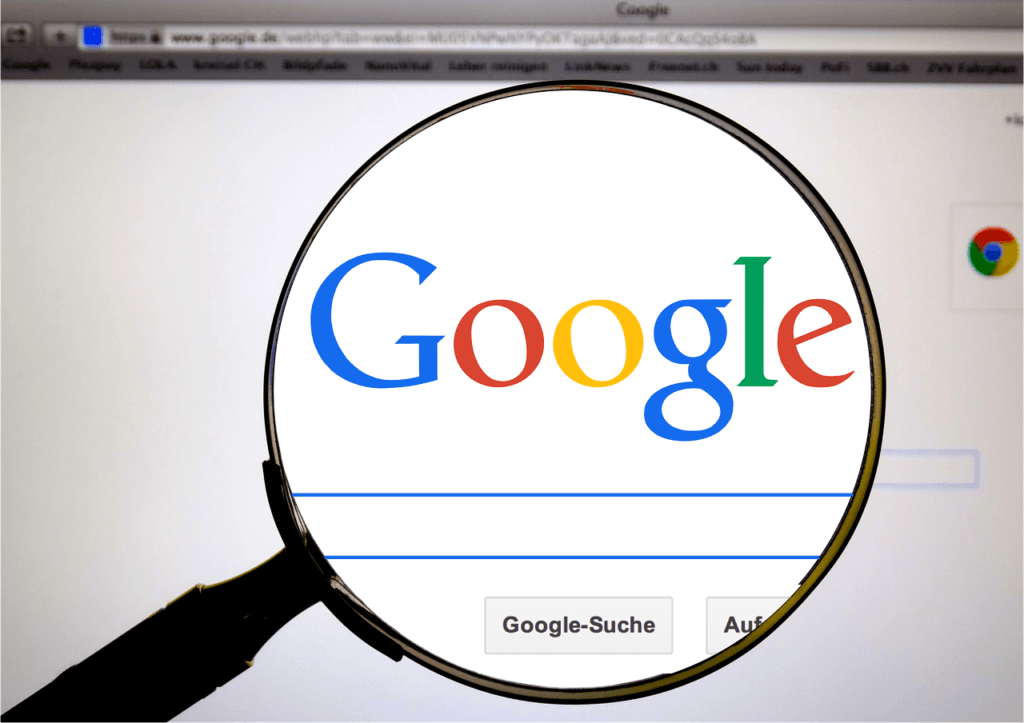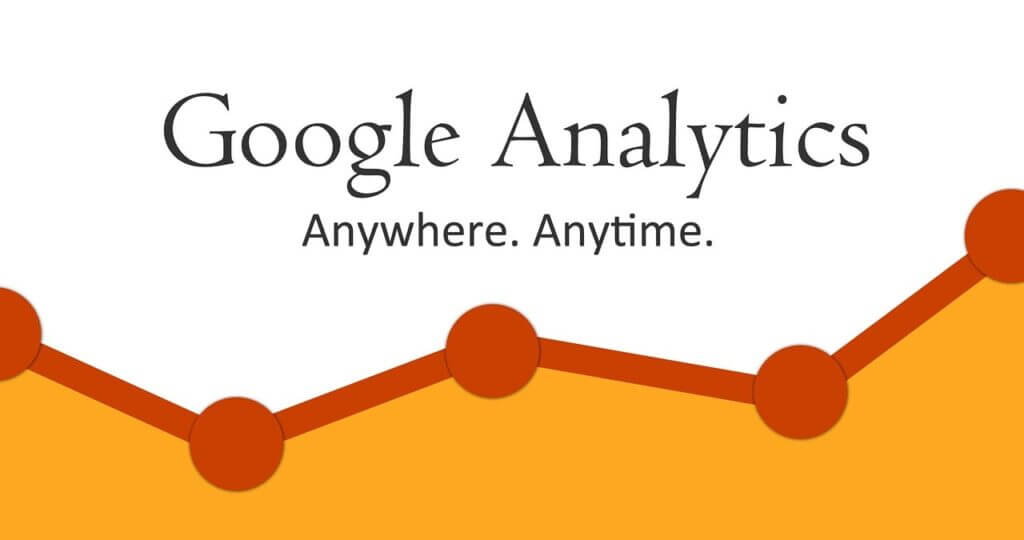Vous avez pris le temps de construire un site web attrayant. Mais comment savoir s’il est visible pour votre public cible et bien référencé sur Google ? Google Search Console est là pour vous aider ! Cet outil essentiel vous permettra de suivre et d’optimiser la présence de votre site dans les résultats de recherche. Dans ce guide, nous allons explorer chaque étape pour améliorer la visibilité de votre site.
- Pourquoi Utiliser Google Search Console ?
- Étape 1 : Créer un Compte Google Search Console
- Étape 2 : Ajouter votre Site Web
- Étape 3 : Explorer les Données de Google Search Console
- Étape 4 : Optimiser votre Site avec Google Search Console
- Récapitulatif des Étapes de Création de Compte Google Search Console
- Conclusion
- Questions Fréquentes
Pourquoi Utiliser Google Search Console ?
Imaginez que vous ayez une boutique sur une rue passante, mais sans connaître le nombre de visiteurs quotidiens ni les raisons pour lesquelles ils s’arrêtent. Google Search Console est en quelque sorte votre rapport de performance pour le web ! Grâce à cet outil, vous saurez combien de fois votre site apparaît dans les résultats de recherche, quels mots-clés attirent le plus de visiteurs, et même quels autres sites renvoient vers le vôtre. Ces informations sont cruciales pour ajuster votre stratégie SEO et attirer un public mieux ciblé.
Étape 1 : Créer un Compte Google Search Console
Vous n’avez pas encore de compte ? Pas de panique, c’est simple ! Suivez ces étapes :
- Rendez-vous sur le site de Google Search Console : Ouvrez votre navigateur et accédez au site officiel de Google Search Console.
- Connectez-vous avec votre Compte Google : Si vous avez déjà un compte Google, connectez-vous. Sinon, suivez les instructions pour en créer un rapidement.
- Revenez sur la page d’accueil de Google Search Console : Une fois votre compte Google créé, connectez-vous pour accéder au tableau de bord.
Étape 2 : Ajouter votre Site Web
Votre compte est prêt ? Passons à la configuration du site.
- Cliquez sur “Ajouter une propriété” : Dans le tableau de bord, sélectionnez le bouton “Ajouter une propriété” en haut de la page.
- Saisissez l’URL complète de votre site : Tapez l’URL dans le champ prévu, en prenant soin de ne pas oublier de détails comme les « www » ou « https ».
- Procédez à la Vérification de Propriété : Google doit s’assurer que vous êtes bien le propriétaire du site. Plusieurs méthodes de vérification sont possibles :
- Fichier HTML : Téléchargez un fichier HTML et ajoutez-le à votre site.
- Balise HTML : Insérez une balise HTML dans le
<head>de votre page d’accueil. - Enregistrement DNS : Utilisez cette méthode si vous avez accès au DNS de votre domaine.
Étape 3 : Explorer les Données de Google Search Console
Votre site est maintenant lié à Google Search Console, et vous avez accès à un véritable tableau de bord d’analyse.
- Rapport de Performances : Ce rapport affiche le nombre d’apparitions de votre site dans les résultats de recherche, les clics reçus et les mots-clés utilisés par les visiteurs pour vous trouver. Par exemple, si certains mots-clés ont un faible taux de clics, vous pouvez ajuster les titres et méta-descriptions pour les rendre plus attrayants.
- Rapport de Couverture : Cette section vous informe des erreurs d’exploration et des pages non indexées. Corriger ces erreurs peut améliorer la visibilité de vos pages.
- Rapport sur les Liens : Vous pouvez aussi voir quels sites renvoient vers le vôtre. Plus votre site est mentionné, plus votre crédibilité augmente aux yeux de Google !
Étape 4 : Optimiser votre Site avec Google Search Console
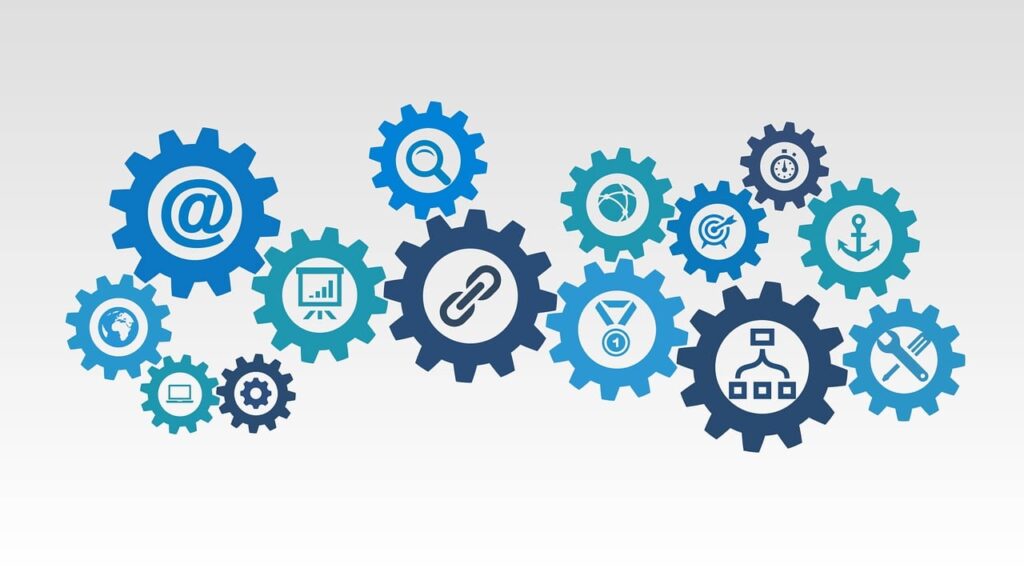
Avec ces données en main, il est temps de passer à l’action !
- Améliorez le Taux de Clics (CTR) : Si certaines pages obtiennent peu de clics, revisitez leur titre et méta-description. Un titre captivant attire l’attention et inclut des mots-clés sans surcharger.
- Corrigez les Erreurs d’Indexation : Le rapport de couverture indique si certaines pages ne sont pas indexées. En réglant ces problèmes, vous augmentez les chances de voir toutes vos pages dans les résultats de recherche.
- Optimisez le Contenu en Fonction des Mots-Clés : Utilisez les mots-clés identifiés dans le rapport de performances pour adapter votre contenu. Plus le contenu répond aux recherches des visiteurs, plus son classement s’améliorera.
Récapitulatif des Étapes de Création de Compte Google Search Console
Pour les plus pressés, voici un récapitulatif des étapes essentielles :
| Étapes | Instructions |
|---|---|
| 1. Accéder à Google Search Console | Ouvrez votre navigateur et accédez à la page d’accueil de Google Search Console. |
| 2. Connexion | Connectez-vous avec votre compte Google ou en créez un si nécessaire. |
| 3. Ajouter votre Site | Dans le tableau de bord, cliquez sur “Ajouter une propriété” et entrez l’URL complète de votre site. |
| 4. Vérification | Choisissez votre méthode de vérification (fichier HTML, balise HTML, DNS) et suivez les instructions. |
Conclusion
En suivant ces étapes, Google Search Console devient votre allié pour surveiller et optimiser la performance de votre site web. Que vous souhaitiez améliorer votre classement, résoudre des erreurs d’indexation ou comprendre les recherches effectuées par vos visiteurs, cet outil est indispensable pour atteindre vos objectifs en ligne. Alors, prêt à maximiser votre visibilité ? N’attendez plus, ouvrez un compte Google Search Console dès aujourd’hui et commencez à en exploiter toutes les fonctionnalités !
Questions Fréquentes
- Pourquoi certaines pages ne sont-elles pas indexées ?
Google peut ignorer des pages s’il les juge trop similaires à d’autres ou s’il manque de contenu unique. Enrichir le contenu et le rendre plus spécifique peut favoriser l’indexation. - Comment identifier les mots-clés utilisés par les visiteurs ?
Le rapport de performances vous indique les mots-clés. Servez-vous de cette information pour ajuster vos titres et contenus.